Annons
 Jag upptäckte Microsoft Outlook som en del av företagets rutin. Sedan dess har det varit de facto desktop e-postklienten för mig. Jag kanske har bytt från Internet Explorer till Firefox, Sony Walkman till iPod, chinos för att arbeta hemma PJ: s men Outlook har fastnat mig hela tiden. Kall det lojalitet eller ren vana (eller det faktum att Gmail tillåter nedladdning av inkorgen).
Jag upptäckte Microsoft Outlook som en del av företagets rutin. Sedan dess har det varit de facto desktop e-postklienten för mig. Jag kanske har bytt från Internet Explorer till Firefox, Sony Walkman till iPod, chinos för att arbeta hemma PJ: s men Outlook har fastnat mig hela tiden. Kall det lojalitet eller ren vana (eller det faktum att Gmail tillåter nedladdning av inkorgen).
När jag fortsätter att använda det fortsätter jag att bli pikad av dess rika paket med funktioner. Ja, det kan vara för mycket för mycket för de flesta och det har sin andel av knockers, men det är inget som förnekar det faktum att det är rätt, det är ett mycket allvarligt produktivitetsverktyg.
Dagens e-postprogram visar på att våra dagliga liv kretsar kring kommunikation. Dela e-post, möten eller tweets med andra eller helt enkelt hålla oss på rätt spår med att göra-listor och flöden. E-postprogrammet är redan nervcentret för de flesta av våra aktiviteter. Om din dag börjar med ett klick på Outlook 2007-ikonen och slutar med den, kan dessa tips och tricks hjälpa dig att klicka så mycket mer.
Var snabb och återanvänd med Quick Parts
Snabbdelar är en funktion som finns i Outlook 2007 och MS Word. Betrakta det som Auto Text i en ny avatar. Om du använder block av text, länkar eller bilder upprepade gånger i dina e-postmeddelanden kan Quick Parts spara dig mycket att skriva. Så här är ”¦
- Öppna ett nytt e-postfönster.
- Skriv in eller sätt in det vanligt använda innehållet.
- Välj innehåll och klicka på Föra in flik. Välj Snabbdelar från Text fliken för Föra in band.
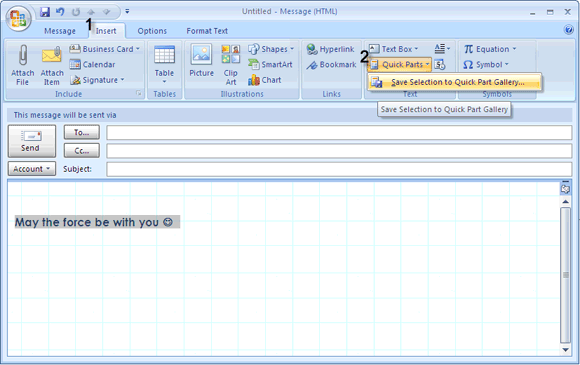
- Innehållet sparas som en ny byggsten. Du kan ge det ett nytt beskrivande namn och lägga det i en kategori.
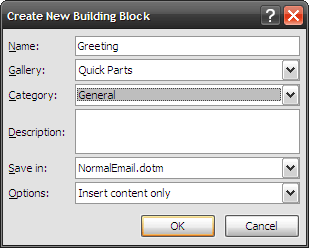
- Använd innehållsblocket i alla nya e-postmeddelanden genom att klicka på Sätt i - Snabbdelar. Ett litet förhandsgranskningsfönster öppnar för dig att välja mellan de sparade snabbdelarna.
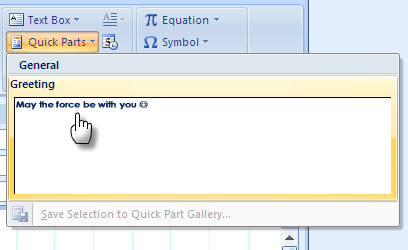
Utforska den här funktionen vidare ”¦ det är en tidsbesparing.
Var snabb i dragningen med bandgenvägar
Är du snabb med musen eller tangenterna? Hur som helst, det lönar sig att känna till kortkommandon. Med vana får vi vara snabbare med det. Office-sviten har hittat ett snyggt sätt att använda kortkommandon minus mugging. Testa det genom att öppna ett nytt e-postfönster.
- tryck på Alt för att se nyckeltipsbubblorna visas för varje flik.
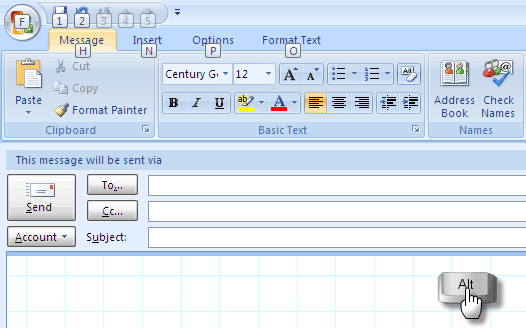
- Tryck på knappen för valfri flik för att växla till den fliken. Tryck till exempel på N för Föra in flik. En press av Alt igen och du får nyckeltipsbubblorna för alla kommandon på fliken. Tryck till exempel på P i Föra in fliken öppnas Bilder. Några dagar och några användningar senare kan du dike din mus.
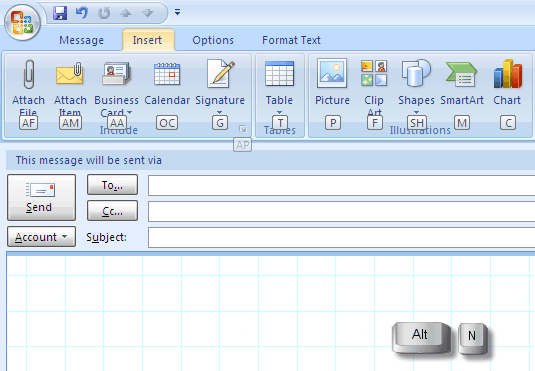
- Häng en stör inte i Outlook genom att inaktivera nya meddelandevarningar. Ständiga nya e-postmeddelanden är en produktivitetsdödare. Så det är alltid bättre att inaktivera det om du väljer det.
- Gå till Verktyg - Alternativ - E-postalternativ - Avancerade e-postalternativ.
- Avmarkera alternativen som visas på skärmdumpen nedan:
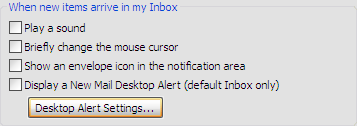
Klick OK och du kommer att bli kvar i fred.
Fäst och skicka in ett jämnt flöde
De flesta av oss tar vanligtvis Bifoga fil rutt för att skicka bilagor med Outlook. Det snabbare sättet att skicka bilagor är den enkla rutin för kopieringspasta.
- Öppna Outlook i din Inkorg.
- Kopiera ett eller flera dokument från källmappen.
- Släpp det i Inkorg se. En ny post öppnas med bifogade dokument. En enda bilaga kommer att ha filens namn i ämnesfältet medan flera bilagor har ämnesradbanken.
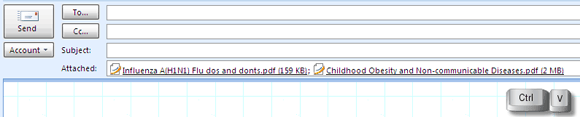
- Allt du behöver göra är att fylla i de andra detaljerna och skicka den över.
Titta in i dina bilagor innan du sparar eller öppnar
Funktionen för att förhandsgranska bilagor i Outlook sparar mycket tid eftersom till skillnad från tidigare utgåvor behöver man inte öppna dem separat. Snabbt titt och du kan bestämma om du vill spara det eller dike det. Observera att detta bara fungerar för applikationer som har förhandsvisare installerade (det fungerar inte för PDF-filer).
Som standard är MS Office-förhandsvisare (inkluderar förhandsvisare av bilder) installerade. XPS Essentials Pack (för XPS-filer) för Windows Vista och Windows XP måste laddas ner separat.

Förhandsgranska är så enkelt som att högerklicka på bilagan och välja Förhandsvisning. Efter förhandsvisning av filen kan du välja att spara den.
Hitta nålen i höstacken med omedelbar sökning och avancerad sökning
MS Outlook 2007 erbjuder två olika sätt att söka efter e-post, dokument och filer.
Omedelbar sökning som namnet antyder börjar matcha det sökta objektet med söktermen när du börjar skriva. Inom varje objekt markeras söktermen med gult. Du kan konfigurera några sökalternativ genom att klicka på den nedåtgående pilen nedåt. Du kan finjustera din sökning med hjälp av Frågeformulär. Instant Search är en del av Windows Desktop-sökning som indexerar allt innehåll på datorn.
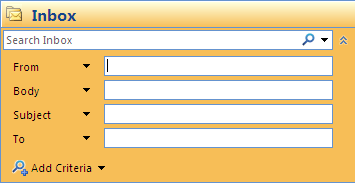
Avancerat Sök är verkligen för den väldigt lilla nålen i höstacken. Ta fram Advanced Find genom att trycka på CTRL + SKIFT + F. Du har många alternativ du kan använda i de tre flikarna i rutan. En kombination av några kriterier leder till kortfattade och snabba resultat.

Undvik den tidigare punkten genom att markera speciella e-postmeddelanden efter färg
Viktiga e-postmeddelanden från viktiga avsändare bör sticker ut från det kaos som vanligtvis är vår inkorg. Det enklaste sättet är naturligtvis att lägga dem i en separat kategori. Det näst lättaste visuellt slående sättet är att markera dem efter färg.
Välj ett meddelande från den viktiga kontakten. Klicka på menyn Verktyg - Organisera. Detta öppnar ett avsnitt ovanpå.
Välj det andra alternativet - Använda färger. Välj önskad färg och klicka på Applicera färg. Du kan också välja en färg för Visa meddelanden som bara skickas till mig som ett sätt att markera meddelanden som bara är för dig och inte en grupppost. Vidare kan du klicka på Automatisk formatering att tillämpa fler regler och använda ett annat teckensnitt.

Klicka på stängningsknappen [X] när du är klar.
Ge dina gamla e-postmeddelanden ett nytt namn
Vi har alla "reads trådar" av e-postkonversationer i vår inkorg. Mails som började med ett ”“Hi” inom ämnesområdet och efter några utbyten började diskutera något viktigt som en ny lönesuppdelning. Innehållet har förskjutits men startfältet gör ingenting för oss. Att ändra ämnesraden för att återspegla innehållet är en bra praxis, särskilt när du har hundratals e-postmeddelanden arkiverade i Outlook. Att ändra ämnesraden är lyckligtvis lika enkelt som första gången.
Öppna e-postmeddelandet med ämnesraden som behöver ändras i en nytt fönster.
Placera markören på ämnesraden och skriv in ditt nya lämpliga ämne. Bekräfta och stäng.
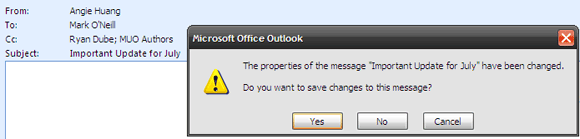
Hitta Tweeter en plats i Outlook
Vissa säger att e-postmeddelanden är en gammal hatt. Det är allt Twitter nu. Jag håller inte med men vi måste ge de små meddelandena ett hörn också för det är en lingo vi pratar nu. TwInbox är en liten plug-in i 460KB-storlek som integreras med Outlook 2003 och 2007 som ett Twitter-verktygsfält.

Det ansluts till ditt Twitter-konto och låter dig förhandsgranska och ta med alla dina meddelanden i en mapp. Precis som många Twitterverktyg kan du göra allt du gör på en Twitter-sida. TwInbox förkortar också långa URL: er via TinyURL. De utvecklare webbplats verkar vara nere, men du kan ladda ner en kopia från här.
Google matas in i Outlook
Länka RSS-flöden från Google Reader till Outlook 2007 (eller 2003) är en trestegsprocess.
Högerklicka på RSS-flödesmappen i Outlook och klicka på Egenskaper.
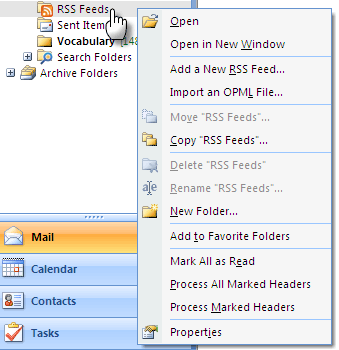
Klicka på Hemsida flik. Kontrollera Visa hemsida som standard för den här mappen.
Kopiera klistra in Google-läsarens URL - http://google.com/reader
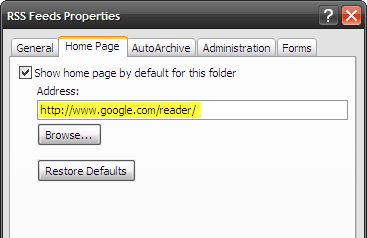
Klicka påTillämpaochOKför nära.
Outlook 2007 är en stor programvara i sig. Dessa tio tips är förmodligen bara ett tips på isberg. Men förhoppningsvis har de tjänat till att illustrera de bättre funktionerna hos en respektabel e-postklient.
Vad är dina tips och tricks för husdjur? Vilka kallar du dina produktivitetshöjare? Eller vilka du önskar att Outlook hade? Låt oss veta i en rad eller två.
Bildkredit: Daniel F. Pigatto
Saikat Basu är vice redaktör för Internet, Windows och produktivitet. Efter att ha tagit bort smutsen från en MBA och en tio år lång marknadsföringskarriär brinner han nu för att hjälpa andra att förbättra sina berättelser. Han letar efter den saknade Oxford-komma och hatar dåliga skärmdumpar. Men idéer om fotografi, Photoshop och produktivitet lugnar hans själ.


